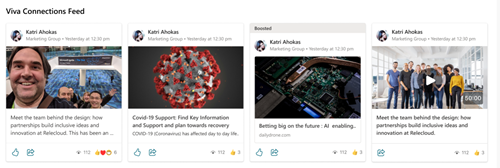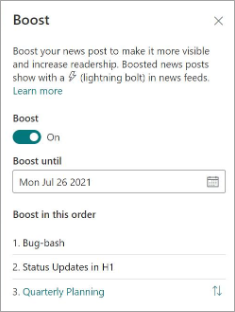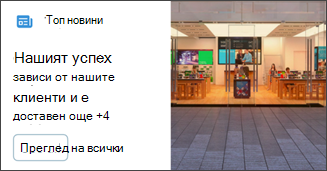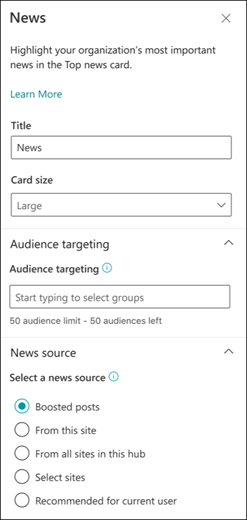Увеличете важните публикации на новини на SharePoint, за да приоритизирате тяхната видимост и да увеличите читателите в Viva Connections среди за работа. Можете да поръчате вашите увеличени новини, за да определите кои да се показват първи, и можете да зададете дата на изтичане на срока за увеличаване на отделните публикации.
Забележки:
-
По-дискусионните групи, които са били увеличени, ще се показват в картата с новини на Viva Connections Dashboard (ако са приложени настройки по подразбиране или увеличени настройки) и информационния канал.
-
Увеличените настройки за новини позволяват на нова публикация да се показва на видно място в продължение на до 4 дни.
-
Можете да увеличите публикациите на новини само от сайтове с новини на организацията .
-
Може да се увеличи максимум 10 публикации на новини за всеки сайт с новини на организацията.
-
Трябва да имате разрешения за редактиране на сайта с дискусионни групи на организацията, за да увеличите публикациите на новините.
-
Увеличените публикации на новини ще се показват в автоматичните бюлетини за дискусионни групи и в уеб частта "Новини".
Как работят по-дискусионните групи
Увеличените публикации на новини се показват с икона на светкавица, с изключение на уеб частта Viva Connections Feed и в мобилната среда за информационен канал на Viva Connections, която вместо това ще показва думата, подсилена в горната част на публикацията.
Когато увеличите публикация с новини на SharePoint, публикацията с новини ще се показва на видно място в Viva Connections информационен канал, уеб частта информационен канал за Viva Connections, в картата "Топ новини" на таблото на Viva Connections и в лентата с приложения на SharePoint.
Увеличената новина ще бъде на видно място в изживяванията, изброени по-горе, в продължение на до 4 дни. Повишаването на новините е най-ефективно, когато се прилага към публикации на новини на организацията близо до момента на публикуване. В уеб частта Информационен канал за Viva Connections публикации на новини от сайтове с новини на организацията до 7 дни от датата на публикуване ще имат приоритет пред по-старите подсилени новини, които все още не са достигнали изтичането на срока. Това може да попречи на по-важните новини да се показват на видно място за крайните потребители.
Как да показвате повишени новини в картата с дискусионни групи на таблото на Viva Connections
Добавете картата "Новини" към таблото на Viva Connections, за да популяризирате новини от различни източници, които искате да покажете на видно място. Ако изберете нови публикации, които са били увеличавани, те ще се показват в картата за дискусионни групи по време на периода на увеличение.
Забележки:
-
За да редактирате таблото на Viva Connections, трябва да имате разрешения за член на сайта или по-нова версия на началния сайт на вашата организация.
-
Ограничение от 13 публикации на новини може да бъде показано в картата с дискусионни групи.
-
Функцията "Увеличаване на новините" може да увеличи максимум 10 публикации на новини за всеки сайт с новини на организацията.
-
Препоръки за изображения за карти на таблото: средните карти трябва да бъдат от 300x150 до 400x200 с пропорция 2:1 и големи карти с размер от 300x300 до 400x400 с пропорция 1:1, за да се предотврати разтягане в мобилното приложение.
-
От началния сайт на SharePoint изберете зъбното колело Настройки в горния десен ъгъл на страницата.
-
Изберете Управление на Viva Connections , за да изведете екрана със свойства.
-
Изберете Преглед на таблото.
-
Таблото за вашия домашен сайт на SharePoint ще се отвори. Изберете Редактиране в горния десен ъгъл на екрана.
-
Изберете + Добавяне на карта.
-
Изберете картата News , след което изберете молива за редактиране отляво на картата.
-
Ще се покаже екранът със свойства за картата с дискусионни групи. Добавете заглавие и изберете размер на картата.
-
За насочване на вашата карта към определени аудитории (т.е. само аудитории, които зададете, ще виждат картата в таблото), изберете една или повече групи, към които да насочите целта. Вижте тази статия за повече информация относно насочването към аудитория.
-
За източник на новини изберете една от следните опции:
-
Увеличени публикации: Ще показва всяка публикация с новини на SharePoint, която е увеличена само от новинарските сайтове на организацията. Думата "Подсилен" ще се покаже в горната част на картата.
-
От този сайт: Извлича новини от сайта концентратор , от който е част текущият сайт.
-
От всички сайтове в този концентратор: Извлича новини от всички сайтове във вашия център на SharePoint.
-
Избор на сайтове: Извлича новини от един или повече отделни сайтове (ако е избрано, ще се покаже списък със сайтове, свързани с вашия център на SharePoint).
-
Препоръчва се за текущия потребител: ще показва публикации на новини за текущия потребител от хората, с които потребителят работи; ръководители във веригата от хора, с които работи потребителят, съпоставени със собствената верига от управление и връзки на потребителя; 20-те най-следвани сайтове на потребителя; и често посещаваните сайтове на потребителя.
-
-
Когато сте готови, затворете екрана със свойства.
Научете повече
Създаване и споделяне на новини за SharePoint